- লেখক Jason Gerald [email protected].
- Public 2024-01-15 08:10.
- সর্বশেষ পরিবর্তিত 2025-01-23 12:08.
এই উইকিহো আপনাকে শেখায় কিভাবে উইন্ডোজে কমান্ড প্রম্পট প্রোগ্রাম খুলতে হয়। এটি করার বিভিন্ন উপায় রয়েছে, এটি "স্টার্ট" মেনুতে সন্ধান করা থেকে শুরু করে "রান" কমান্ড ব্যবহার করা। যাইহোক, মনে রাখবেন যে কিছু কম্পিউটার, যেমন স্কুল কম্পিউটার, স্কুল দ্বারা নির্ধারিত সীমাবদ্ধতার কারণে কমান্ড প্রম্পট চালাতে পারে না।
ধাপ
3 এর মধ্যে পদ্ধতি 1: কমান্ড প্রম্পট অনুসন্ধান করা হচ্ছে
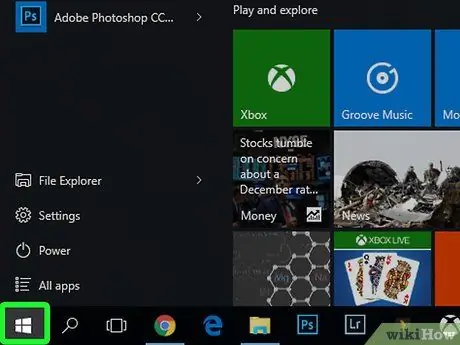
ধাপ 1. "স্টার্ট" মেনু খুলুন
স্ক্রিনের নিচের বাম কোণে উইন্ডোজ লোগোতে ক্লিক করুন, বা উইন টিপুন। আপনি প্রোগ্রাম সমর্থনকারী উইন্ডোজের সকল সংস্করণে কমান্ড প্রম্পট প্রোগ্রাম অনুসন্ধান করতে পারেন।
আপনি যদি উইন্ডোজ 8 ব্যবহার করেন, তাহলে স্ক্রিনের উপরের ডানদিকে মাউস কার্সার রাখার পরিবর্তে, ম্যাগনিফাইং গ্লাস আইকনটি প্রদর্শিত হলে ক্লিক করুন।
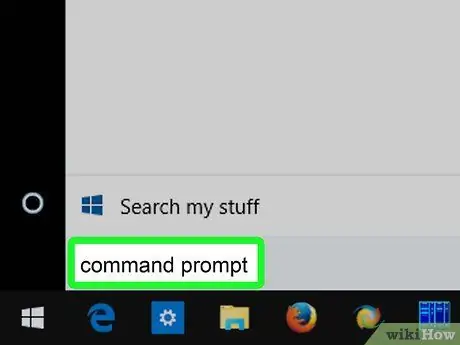
ধাপ 2. "স্টার্ট" মেনুতে কমান্ড প্রম্পট টাইপ করুন।
"স্টার্ট" সার্চ বারটি "স্টার্ট" উইন্ডোর নীচে রয়েছে। একবার টাইপ করা হলে, কমান্ড প্রম্পট প্রোগ্রামটি অনুসন্ধান করা হবে।
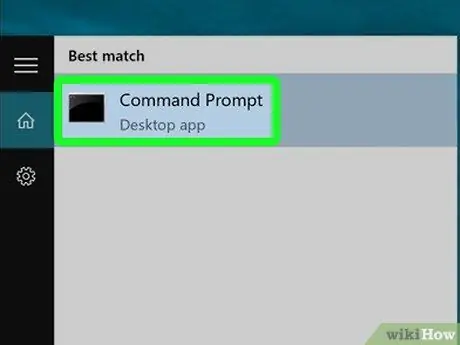
ধাপ 3. ক্লিক করুন
"কমান্ড প্রম্পট"।
আপনি "স্টার্ট" উইন্ডোর শীর্ষে কমান্ড প্রম্পট আইকন দেখতে পারেন। একবার আইকনটি ক্লিক করলে, কমান্ড প্রম্পট প্রোগ্রামটি খোলা হবে।
3 এর পদ্ধতি 2: রান প্রোগ্রাম ব্যবহার করে
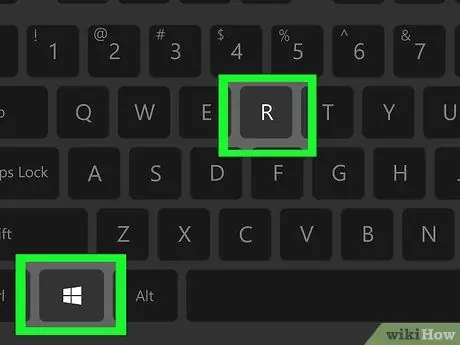
ধাপ 1. রান প্রোগ্রাম খুলুন।
Win কী টিপুন এবং ধরে রাখুন এবং রান উইন্ডোটি খুলতে R কী টিপুন।
আপনি "স্টার্ট" আইকনে ডান ক্লিক করতে পারেন (বা উইন+এক্স কী সংমিশ্রণ টিপুন) এবং "ক্লিক করুন দৌড় ”.
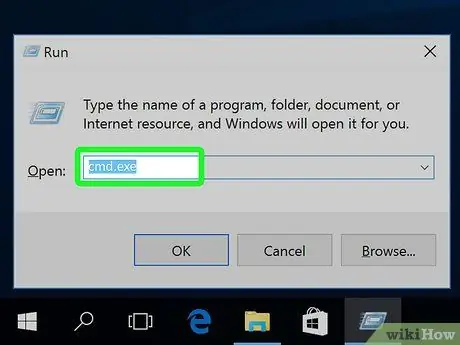
ধাপ 2. রান উইন্ডোতে cmd টাইপ করুন।
এন্ট্রি হল কমান্ড প্রম্পট খোলার একটি কমান্ড।
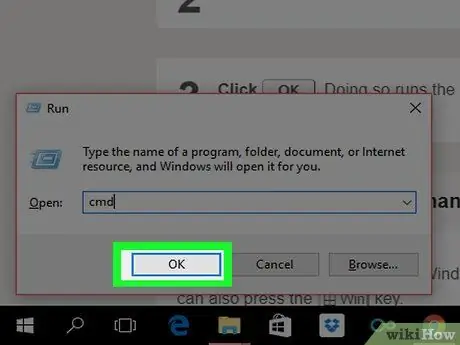
ধাপ 3. ঠিক আছে ক্লিক করুন।
এর পরে, "cmd.exe" কমান্ডটি কার্যকর করা হবে এবং কমান্ড প্রম্পট প্রোগ্রামটি খোলা হবে।
3 এর পদ্ধতি 3: কমান্ড প্রম্পট নেভিগেট করা
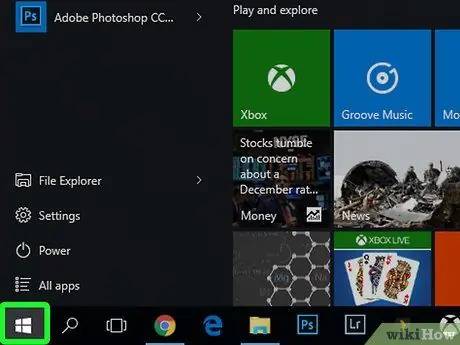
ধাপ 1. "স্টার্ট" মেনু খুলুন
পর্দার নিচের বাম কোণে উইন্ডোজ লোগোতে ক্লিক করুন। আপনি Win কী টিপতে পারেন।
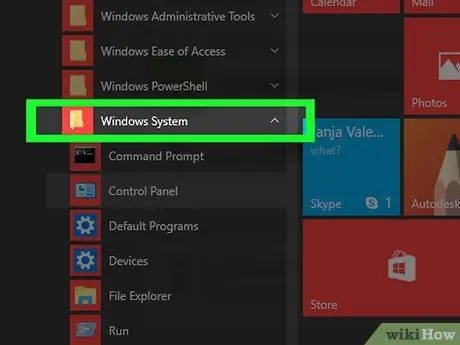
ধাপ ২। স্ক্রলটি স্ক্রোল করুন যতক্ষণ না আপনি উইন্ডোজ সিস্টেম বিভাগে না পৌঁছান এবং অপশনে ক্লিক করুন।
এই ফোল্ডারটি "স্টার্ট" উইন্ডোর নীচে রয়েছে।
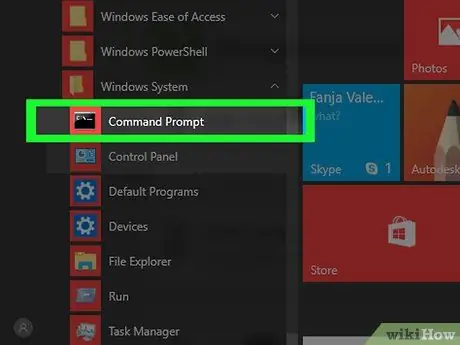
ধাপ 3. "কমান্ড প্রম্পট" বিকল্পটি ক্লিক করুন
এই বিকল্পটি শীর্ষে রয়েছে " উইন্ডোজ সিস্টেম " এর পরে, কমান্ড প্রম্পট প্রোগ্রাম খোলা হবে।
পরামর্শ
- আপনি যদি এটি অ্যাক্সেস করেন বা ঘন ঘন ব্যবহার করেন তবে আপনি একটি কমান্ড প্রম্পট শর্টকাট তৈরি করতে পারেন।
- প্রশাসক মোডে কমান্ড প্রম্পট চালানোর জন্য, কমান্ড প্রম্পট আইকনে ডান ক্লিক করুন এবং " প্রশাসক হিসাবে চালান ”.






